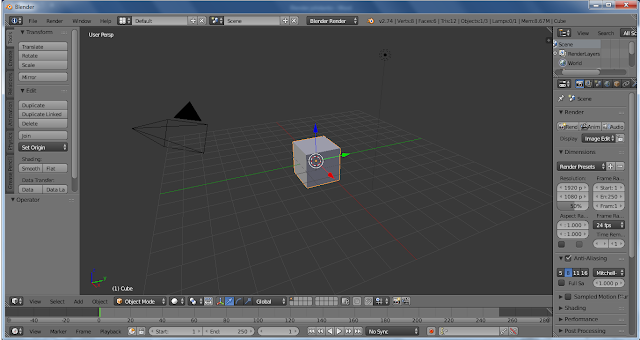Hiiren painikkeet
Tarvitset vähintään hiiren, jossa on kolme painiketta.
Nykyään useimmissa halvoissakin hiirissä näin on, keskimmäinen painike on
yleensä rullan yhteydessä. Tässä ohjeessa käytetään hiiren painikkeista
seuraavia nimityksiä:
Yksittäinen objekti valitaan klikkaamalla sen päällä hiiren
kakkospainiketta. Tällöin valittuun objektiin tulee oranssi reunus. Jos haluat
esimerkiksi poistaa ohjelman avausikkunassa näkyvän kuution, klikkaa sitä
hiiren kakkospainikkeella, paina näppäimistöltä delete ja varmista vielä painamalla Enter-näppäintä.
Alla Blenderin aloitusikkuna ja siinä oletuksena näkyvä
kuutio:
Liikkuminen ikkunassa
Painamalla hiiren keskipainikkeen pohjaan, voit vaihtaa näkökulmaa helposti hiirellä. Hiiren rulla lähentää ja loitontaa.
Objektien luominen
Uusien objektien luominen onnistuu esimerkiksi vasemmasta
reunasta löytyvän Create-välilehden
avulla. (Jos tämä sivupalkki ei ole näkyvissä, paina näppäimistöltä
T-näppäintä. Pikanäppäimen muistaa Tools-sanasta,
joka on sivupalkin ensimmäinen vaihtoehto.)
Tavallisimmat muodot näkyvät ensimmäisenä ylhäällä, lamppuja
ja muita objekteja löytyy lisää kelaamalla palkkia alaspäin. Luomasi esine
tulee siihen kohtaan, missä 3D-kursori on. Alla kuva 3D-kursorista:
Esineiden siirtäminen
Esineitä voi siirtää hiirellä vetämällä vihreästä, sinisestä
tai punaisesta nuolesta. (Nuolet saa näkyviin valitsemalla kappaleen ensin.)
Jos haluat valita tarkan paikan koordinaatistosta, saat
sopivan valikon helpoiten näkyviin painamalla N-näppäintä. Aukeava valikko on
seuraavan kaltainen:
Kirjoittamalla nyt näkyvään Location-kenttään haluamasi koordinaatit ja painamalla Enter, saat kappaleen siirtymään sinne.
Object mode - edit mode
Moodin voit valita alhaalla näkyvästä palkista:
Object mode:ssa
voit liikuttaa, kääntää ja muuttaa esineen kokoa. Edit mode:ssa taas muutetaan esineen muotoa.